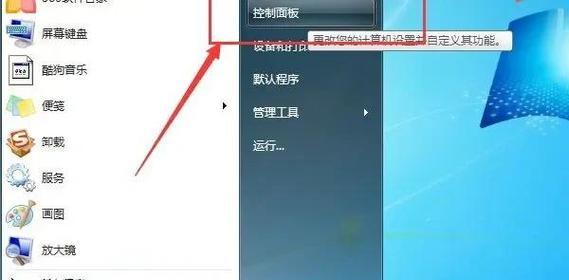随着移动设备的普及,越来越多的人使用手机热点提供网络连接,方便了他们在任何地方都能上网。有时候,我们可能需要在电脑上使用手机的网络连接,本文将介绍如何通过电脑连接手机WiFi热点。
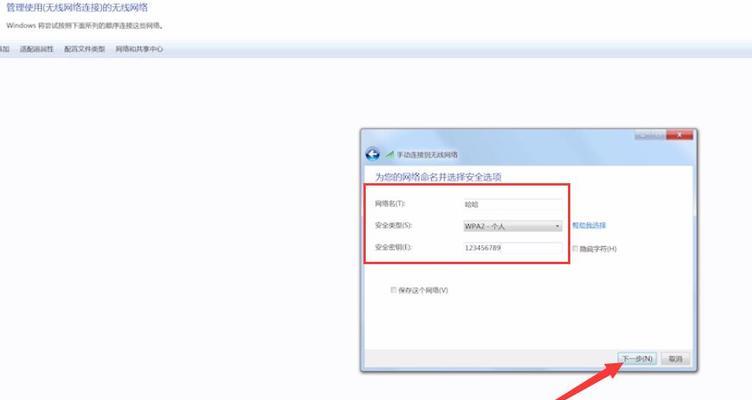
一、检查手机热点设置
1.打开手机设置,进入“网络与互联网”选项;
2.在“移动热点与共享”下找到“移动热点”选项;

3.确保移动热点开启,并记住热点名称和密码。
二、准备电脑连接
4.打开电脑的无线网络设置;
5.点击“可用网络”列表,找到并选择手机热点名称。
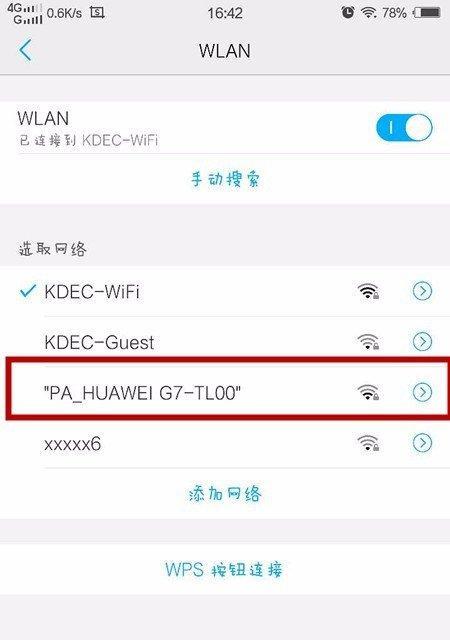
三、输入密码连接
6.在弹出的密码输入框中,输入手机热点的密码;
7.点击“连接”按钮。
四、等待连接成功
8.电脑将会自动连接到手机热点;
9.确认连接成功后,即可享受手机提供的网络连接。
五、确保网络稳定性
10.在电脑上打开浏览器,访问一些网页,以确保网络连接稳定;
11.如遇到连接问题,可尝试重新连接手机热点。
六、控制热点设置
12.如需修改热点设置,可以在手机的“移动热点与共享”选项中进行调整;
13.可以更改热点名称、密码等。
七、断开连接
14.当不需要再使用手机热点连接时,可以在电脑上选择“断开”;
15.或者在手机上关闭移动热点。
通过以上简单的步骤,我们可以轻松地实现电脑连接手机WiFi热点,从而方便地使用手机提供的网络连接。请确保手机热点功能开启,并记住热点名称和密码,同时在电脑上输入正确的密码进行连接。如遇到连接问题,可以重新连接或调整热点设置。享受便捷的移动网络体验吧!